
在 iCloud 版 Pages 文稿中添加页眉、页脚和页码
你可以添加页眉和页脚,以使其显示在文稿中的每个页面上,或显示在文稿(或节)中除首页以外的每个页面上。页眉和页脚中可以包含文本(如文稿或章节的标题)、页码或页数。
在含有多个节的文稿中,各个节可以使用不同的页眉和页脚。设置为使用对开页的文稿可在所有左页和所有右页上分别使用不同的页眉和页脚。
在页眉和页脚中输入文本
你可以沿着每个页面的顶部和底部在任意三个相邻的页眉和页脚栏中输入文本。开始前,请确定你是在处理文字处理文稿还是页面布局文稿。
要了解如何在页眉或页脚中添加页码或页数,请参阅下文中的任务“添加页码或页数”。
前往 iCloud 版 Pages 文稿
 ,然后登录你的 Apple 账户(如需)。
,然后登录你的 Apple 账户(如需)。在文稿页面中要添加页眉或页脚的位置处点按。
如果文稿有多个节且你想要为某些节(如图书中的不同章节)使用不同的页眉或页脚,请在当前要将页眉或页脚添加到的节中选择页面。
将指针移到页面的顶部或底部区域上,直至看到页眉或页脚栏,然后进行点按(各个栏均不可见,直至指针移到相应区域上)。
如果你没有看到页眉或页脚栏,请确保在“文稿”边栏中选择了“页眉或页脚”复选框(如果处理的是文字处理文稿,你还需要点按“文稿”标签)。
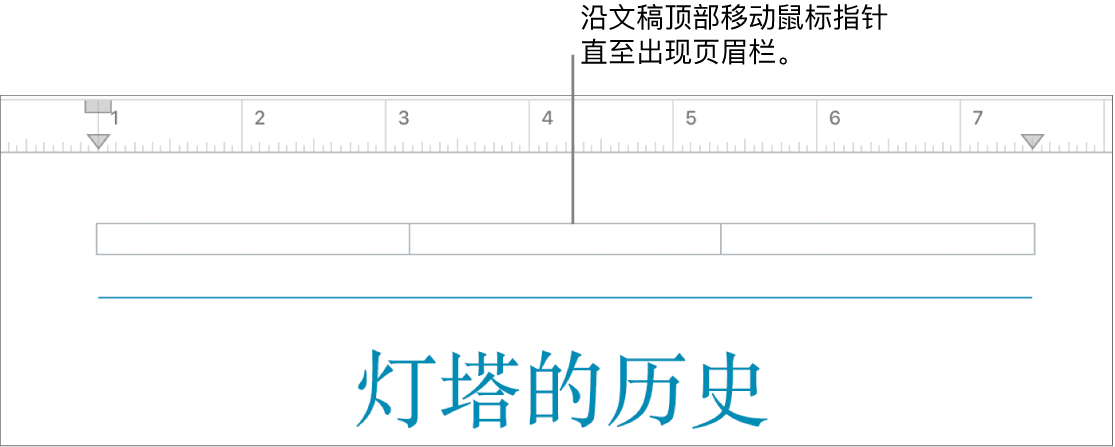
键入文本。
如果你的文稿包含多个节,而且你希望当前节中的页眉和页脚是唯一的,请执行以下任一操作:
若要对页眉或页脚的位置进行微调,请打开“文稿”
 边栏,然后执行以下任一操作:
边栏,然后执行以下任一操作:在文字处理文稿中:点按箭头,或在“页眉”或“页脚”栏中输入值。
如果没有看到相应字段,请确保“文稿”标签显示在边栏的最前面,并且你正在处理的是文字处理文稿。
在页面布局文稿中:点按箭头,或在“页眉和页脚位置”字段中输入值。
若要删除页眉或页脚,请选中相应字段中的内容,然后按下 Delete 键;如果你改变了主意,请按下 Command-Z(在 Mac 上)或 Ctrl-Z(在 Windows 设备上)以撤销更改。
你也可以通过取消选择“文稿”![]() 边栏中的“页眉或页脚”复选框来删除所有页眉或页脚栏中的文本,但其中包含的所有内容也会被删除,并且不会在你重新选择该复选框时再次显示。
边栏中的“页眉或页脚”复选框来删除所有页眉或页脚栏中的文本,但其中包含的所有内容也会被删除,并且不会在你重新选择该复选框时再次显示。
隐藏首页的页眉和页脚
你可以隐藏页眉和页脚,以使文稿(或节)的首页显得更为简洁。在仅包含一个节的文字处理文稿中,这一操作会移除文稿首页的页眉和页脚。在页面布局文稿中,这一操作会移除当前页面的页眉和页脚。
若要确定你处理的是哪种类型的文稿,请参阅文字处理和页面布局文稿。
前往 iCloud 版 Pages 文稿
 ,然后登录你的 Apple 账户(如需)。
,然后登录你的 Apple 账户(如需)。如果文稿是文字处理文稿,请在第一页或第一节中点按;如果文稿是页面布局文稿,请点按页面背景以便没有内容被选中。
执行以下一项操作:
添加页码或页数
你可以在任意文稿的页眉或页脚中添加页码和页数(它们会自动递增)。在文字处理文稿中,你还可在页面上的任意位置添加页码和页数。
若要确定你处理的是哪种类型的文稿,请参阅文字处理和页面布局文稿。
前往 iCloud 版 Pages 文稿
 ,然后登录你的 Apple 账户(如需)。
,然后登录你的 Apple 账户(如需)。在文稿中,执行以下一项操作:
若要在页眉或页脚栏中添加页码或页数:将指针移到页面的顶部或底部区域上直至看到页眉或页脚栏,然后点按。
若要在页面上放置页码或页数(仅限文字处理文稿):在页面中点按。
【注】如果没有看到页眉或页脚栏,请确保在“文稿”
 边栏中选择了“页眉或页脚”复选框。
边栏中选择了“页眉或页脚”复选框。点按工具栏中的
 ,然后选取“页码”或“页数”。
,然后选取“页码”或“页数”。【提示】若要同时添加页码和页数(例如 2/8),请选取“页码”,键入 /,前后留有一个空格,再次点按
 ,然后选取“页数”。
,然后选取“页数”。 要更改编号格式(例如,1、2、3 或 i、ii、iii),请设置起始编号,或更改页码的更新方式,然后执行以下任一操作: